Android Studio使用第三方类库
2015-04-01 16:40
267 查看
导入*.jar包
新建好了Android项目,添加一个第三方已经打包好的jar文件进你项目,下面就已添加一个odata4j的一个包
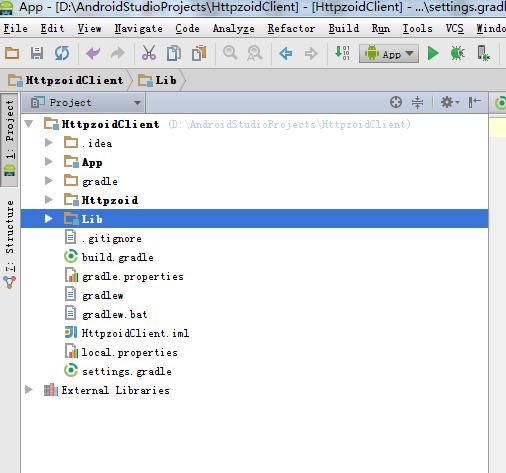
在项目中添加一个libs文件
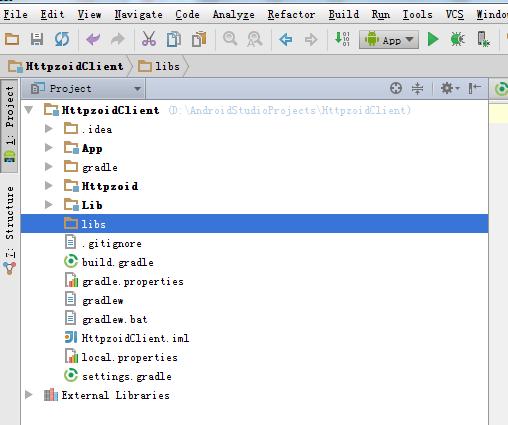
直接通过COPY/PAST 把你下载的jar文件添加到libs文件夹下
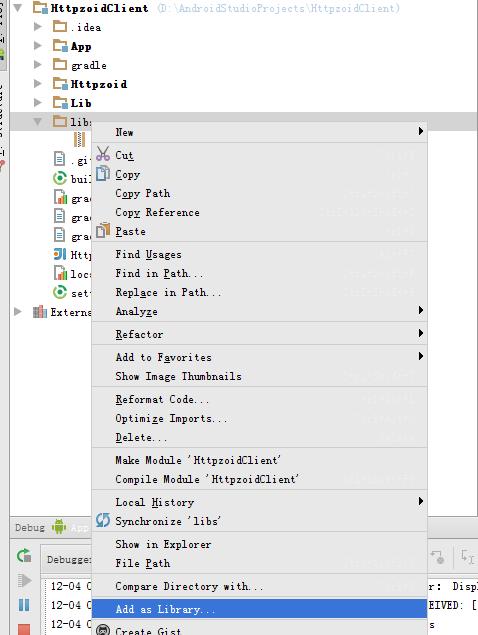
然后在libs文件夹和添加的*.jar文件下鼠标单击菜单 add as library
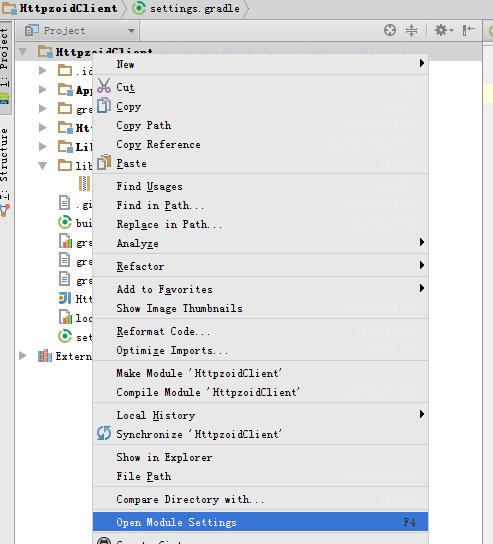
然后在选择项目单击Open Module Settings,在Dependencies中选择添加文件
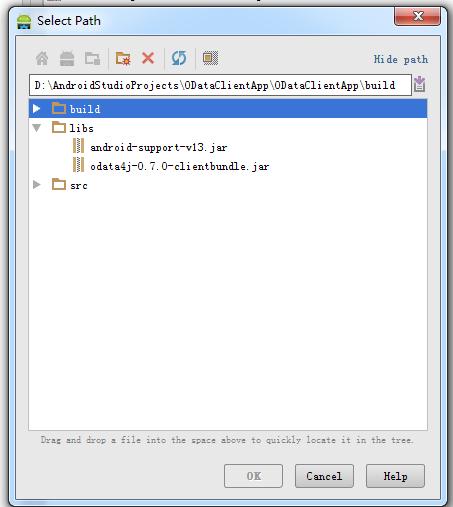
这样就完成了jar文件添加
打开App目录下有个build.gradle文件应该项目结构文件,上述的动作只是为了在在文件下添加
dependencies {
compile files('libs/android-support-v13.jar')
compile files('libs/odata4j-0.7.0-clientbundle.jar')
}
导入第三方java类库含源代码包
下面演示如何在本项目中导入第三方的源代码类库,这里例子是导入Httpzoid一个json http client类库
先从github上下载zip包解压后把Httpzoid目录copy到你项目的目录下
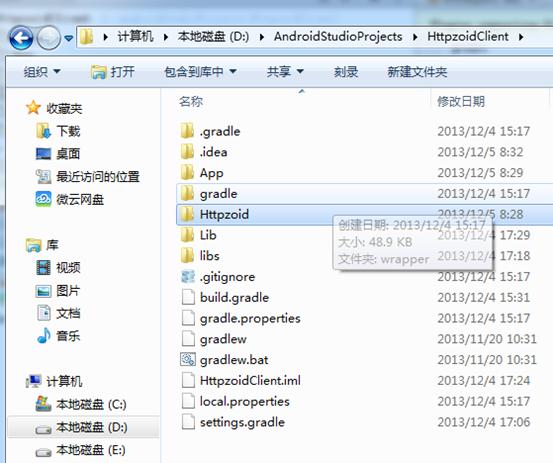
添加后android studio的项目下会自动出现这个目录
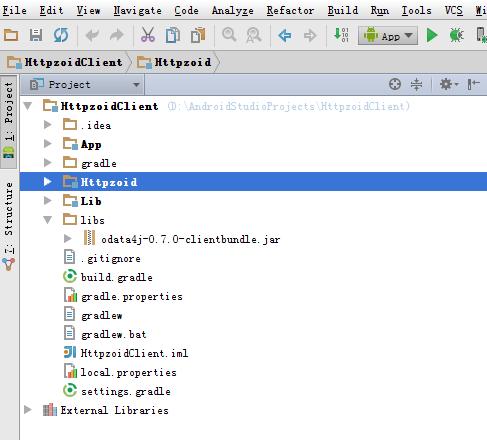
接下来需要手工修改项目跟目录下settings.gadle 添加
include ':App',':Httpzoid'
这里必须手工修改没有其他方法
然后在打开App/build.gradle这个文件,添加
dependencies{
compile project(':Httpzoid')
}
这是你在打开Open Module Settings就可以看到,已经导入httpzoid的类库
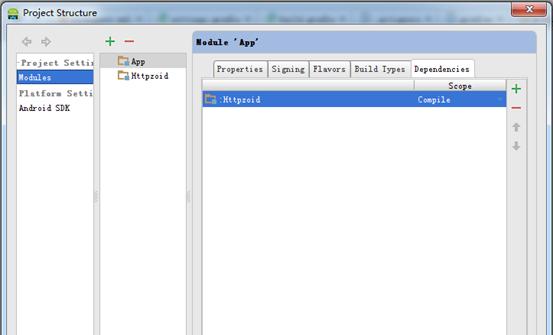
但是编译肯定还是会错误的
还必须在项目Httpzoid目录下添加一个build.gradle的这个文件,内容如下
buildscript {
repositories {
mavenCentral()
}
dependencies {
classpath 'com.android.tools.build:gradle:0.6.+'
}
}
apply plugin: 'android-library'
repositories {
mavenCentral()
}
android {
compileSdkVersion 18
buildToolsVersion "17.0.0"
defaultConfig {
minSdkVersion 14
targetSdkVersion 18
}
sourceSets {
main {
manifest.srcFile 'AndroidManifest.xml'
java.srcDirs = ['src']
resources.srcDirs = ['src']
aidl.srcDirs = ['src']
renderscript.srcDirs = ['src']
}
}
}
dependencies {
compile 'com.android.support:appcompat-v7:+'
compile files('libs/gson-2.2.4.jar')
}
这是后编译还会有可能报错
这时候可能需要修改一下Httpzoid目录下的AndroidManifest.xml文件有可能存在和你项目中文件有冲突或版本跨度太大导致语法的错误修改一下
做完以上几步基本上就可以成功。
导入*.jar包
新建好了Android项目,添加一个第三方已经打包好的jar文件进你项目,下面就已添加一个odata4j的一个包
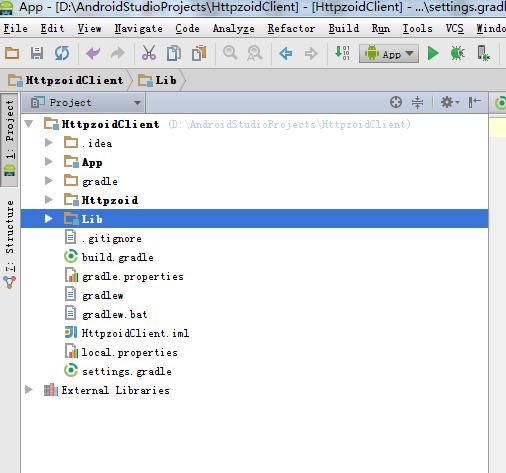
在项目中添加一个libs文件
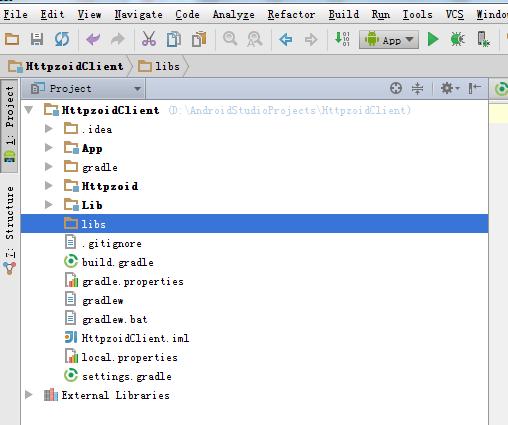
直接通过COPY/PAST 把你下载的jar文件添加到libs文件夹下
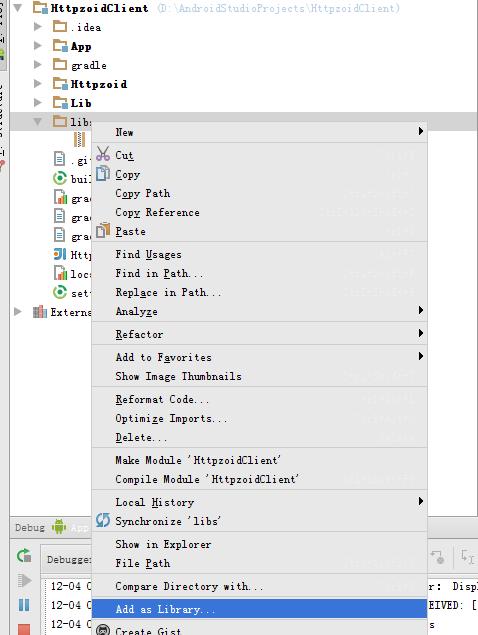
然后在libs文件夹和添加的*.jar文件下鼠标单击菜单 add as library
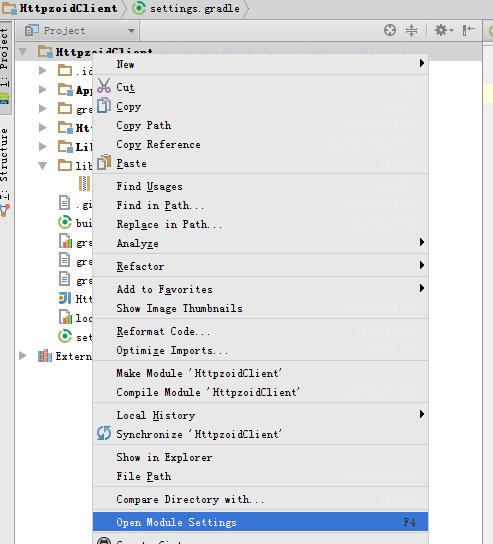
然后在选择项目单击Open Module Settings,在Dependencies中选择添加文件
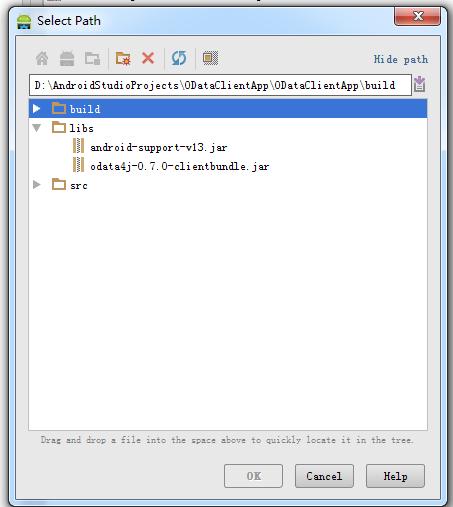
这样就完成了jar文件添加
打开App目录下有个build.gradle文件应该项目结构文件,上述的动作只是为了在在文件下添加
dependencies {
compile files('libs/android-support-v13.jar')
compile files('libs/odata4j-0.7.0-clientbundle.jar')
}
导入第三方java类库含源代码包
下面演示如何在本项目中导入第三方的源代码类库,这里例子是导入Httpzoid一个json http client类库
先从github上下载zip包解压后把Httpzoid目录copy到你项目的目录下
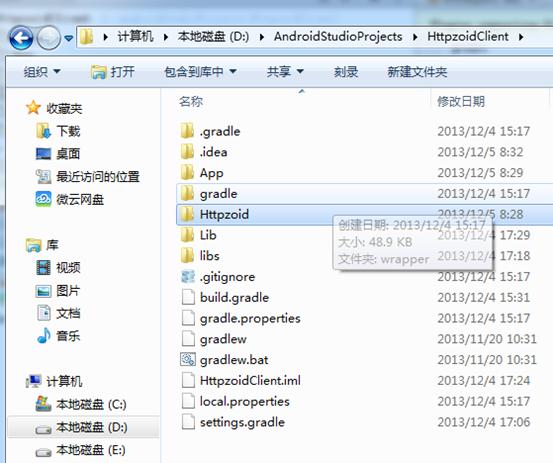
添加后android studio的项目下会自动出现这个目录
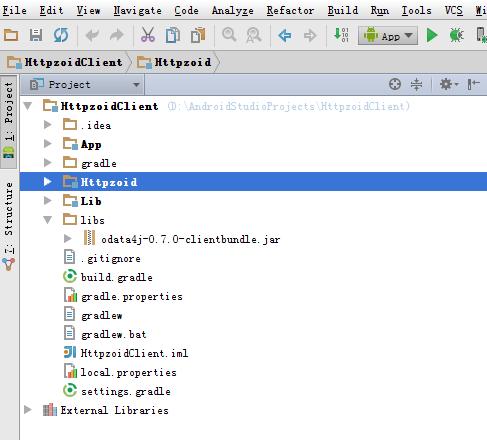
接下来需要手工修改项目跟目录下settings.gadle 添加
include ':App',':Httpzoid'
这里必须手工修改没有其他方法
然后在打开App/build.gradle这个文件,添加
dependencies{
compile project(':Httpzoid')
}
这是你在打开Open Module Settings就可以看到,已经导入httpzoid的类库
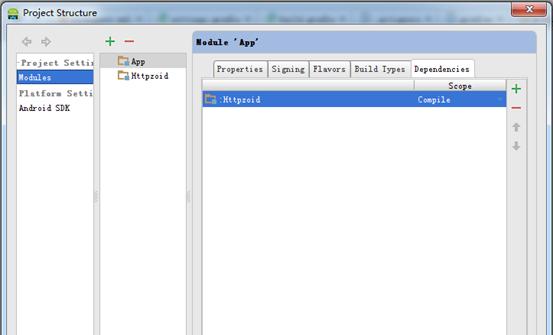
但是编译肯定还是会错误的
还必须在项目Httpzoid目录下添加一个build.gradle的这个文件,内容如下
buildscript {
repositories {
mavenCentral()
}
dependencies {
classpath 'com.android.tools.build:gradle:0.6.+'
}
}
apply plugin: 'android-library'
repositories {
mavenCentral()
}
android {
compileSdkVersion 18
buildToolsVersion "17.0.0"
defaultConfig {
minSdkVersion 14
targetSdkVersion 18
}
sourceSets {
main {
manifest.srcFile 'AndroidManifest.xml'
java.srcDirs = ['src']
resources.srcDirs = ['src']
aidl.srcDirs = ['src']
renderscript.srcDirs = ['src']
}
}
}
dependencies {
compile 'com.android.support:appcompat-v7:+'
compile files('libs/gson-2.2.4.jar')
}
这是后编译还会有可能报错
这时候可能需要修改一下Httpzoid目录下的AndroidManifest.xml文件有可能存在和你项目中文件有冲突或版本跨度太大导致语法的错误修改一下
做完以上几步基本上就可以成功。
相关文章推荐
- Android Studio使用第三方类库
- Android Studio使用第三方类库
- Android Studio使用第三方类库(3)
- Android studio 使用问题汇总(1、字体大小问题 2、导入第三方类库问题 3、APK如何发布)
- Android Studio使用技巧:导入第三方类库
- Android Studio使用技巧:导入第三方类库
- 【Android】Android Studio 使用第三方类库
- Android Studio使用第三方类库
- Android Studio使用第三方类库
- Android Studio 使用第三方类库(加载远程依赖)
- Android Studio导入第三方类库的方法
- 如何在Eclipse中使用Android Studio里AAR格式的包&& Github上的第三方
- sqlite第三方类库:FMDB使用
- Android studio 导入第三方类库方法
- Android Studio导入第三方类库的方法
- 使用CocoaPods管理第三方开源类库
- 使用CocoaPods管理第三方类库[效率]
- 使用第三方类库加载图片碰到的问题
- json解析使用第三方类库JSONKit
- Android Studio导入第三方类库的方法
